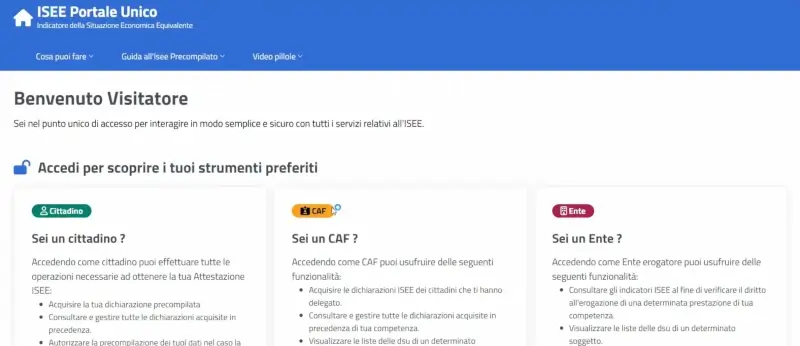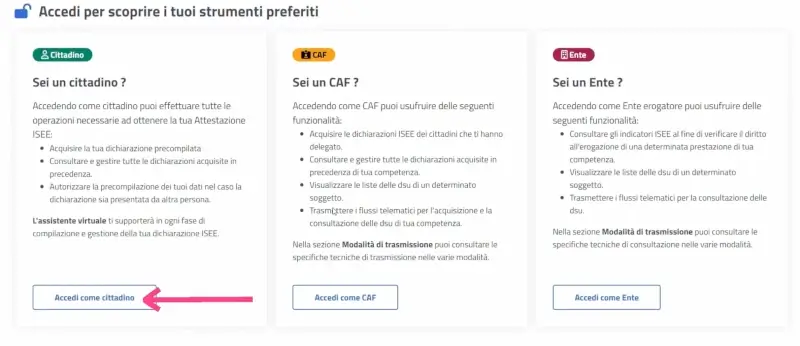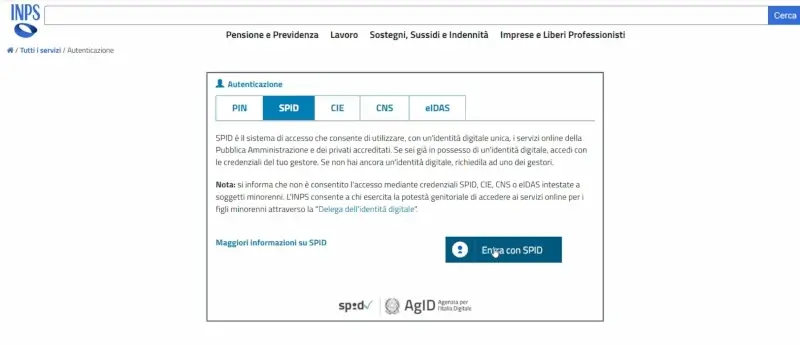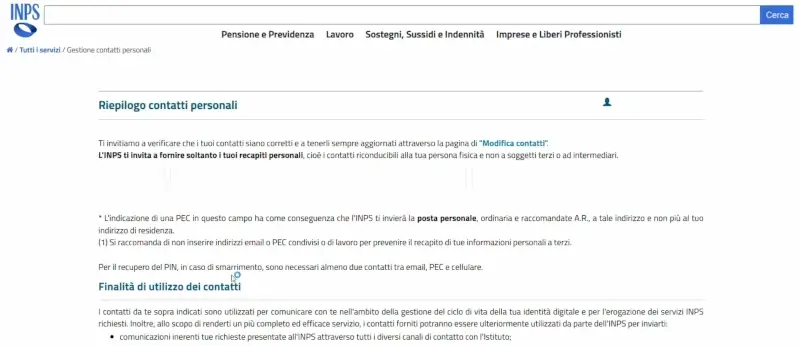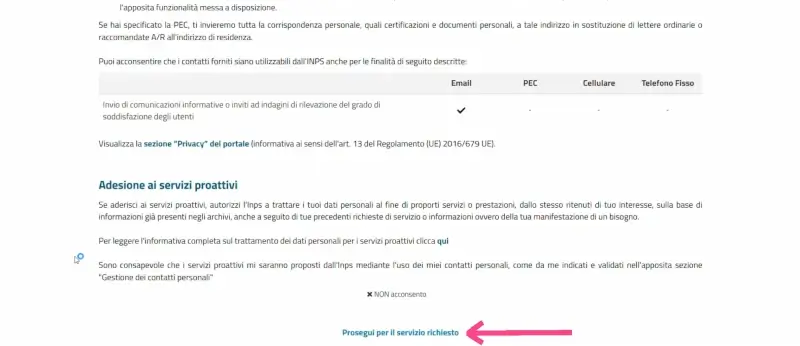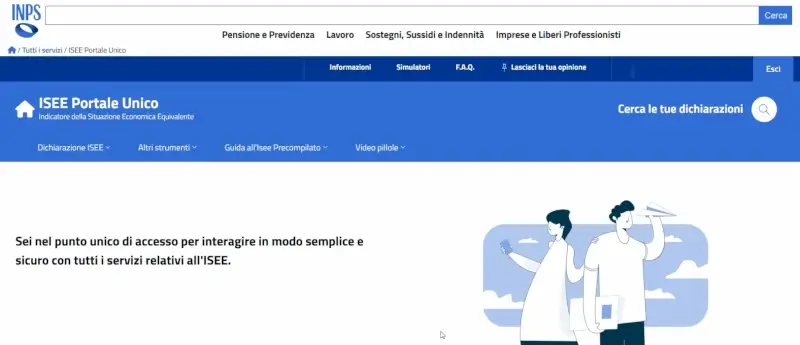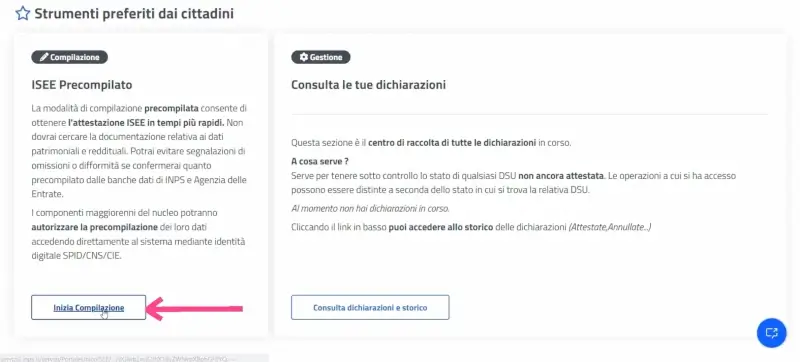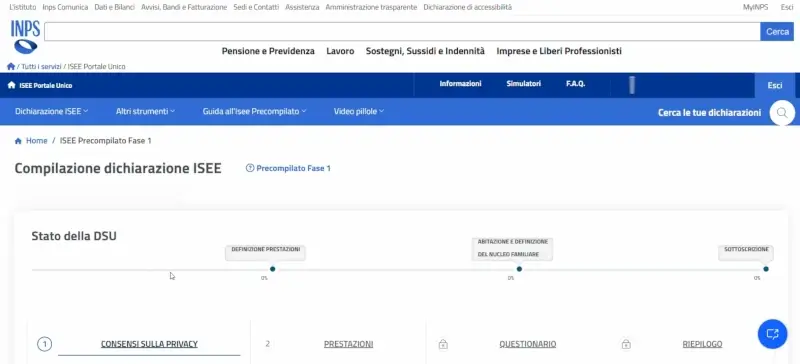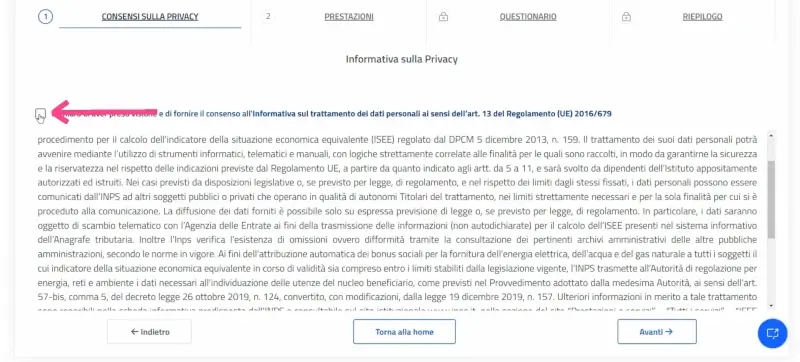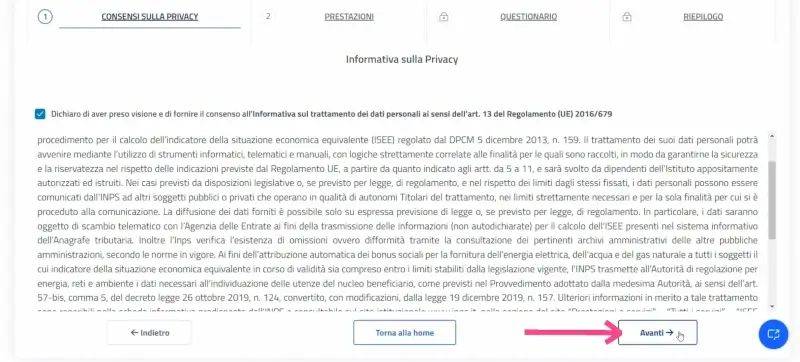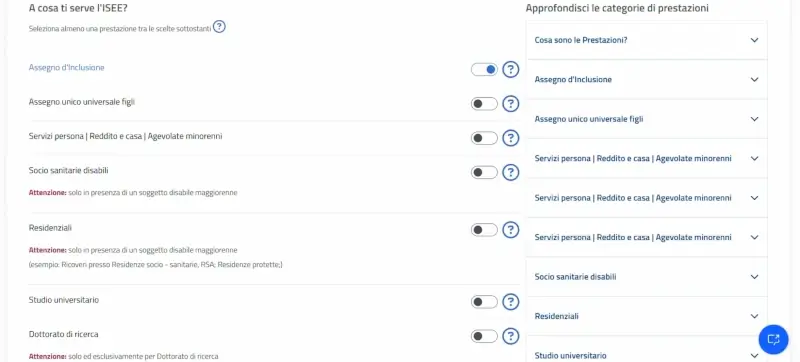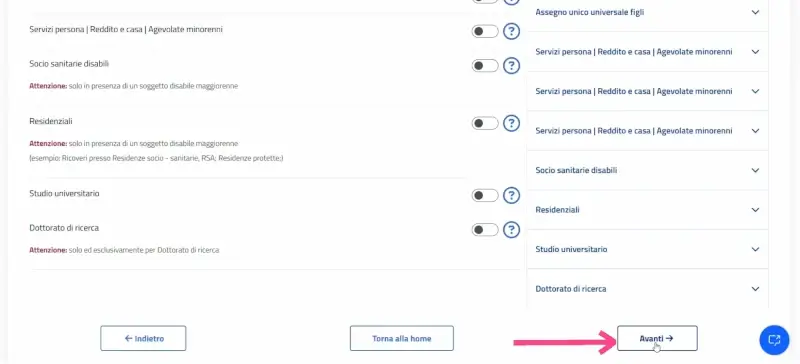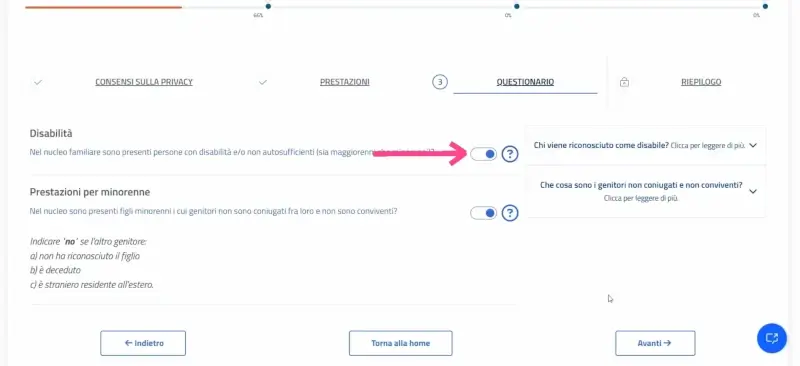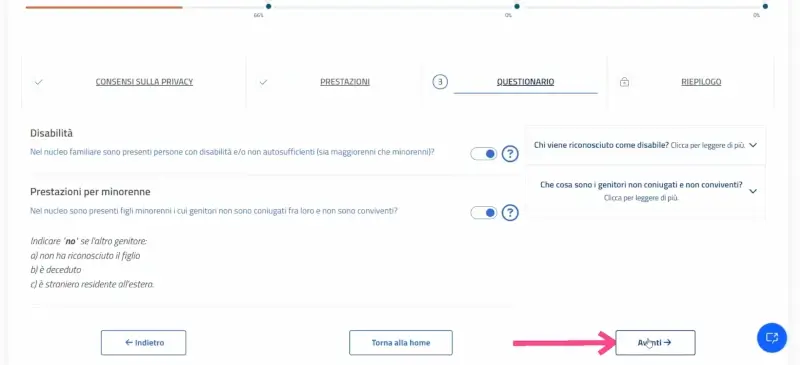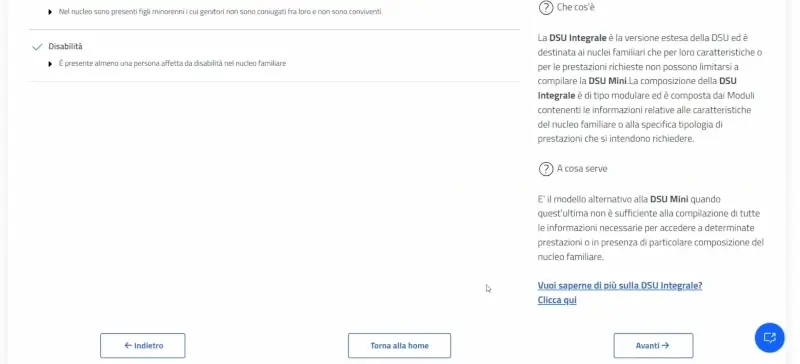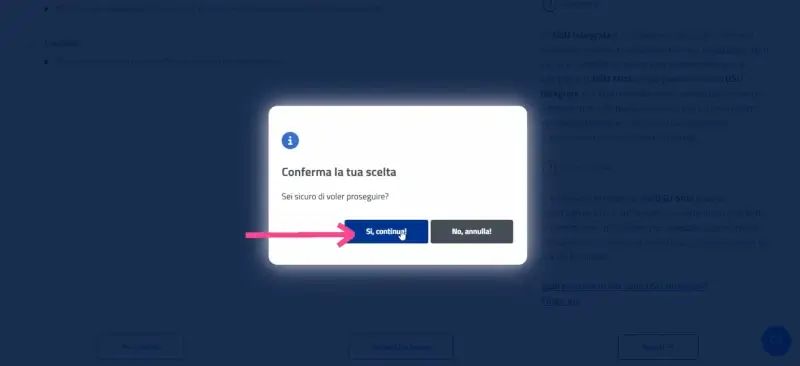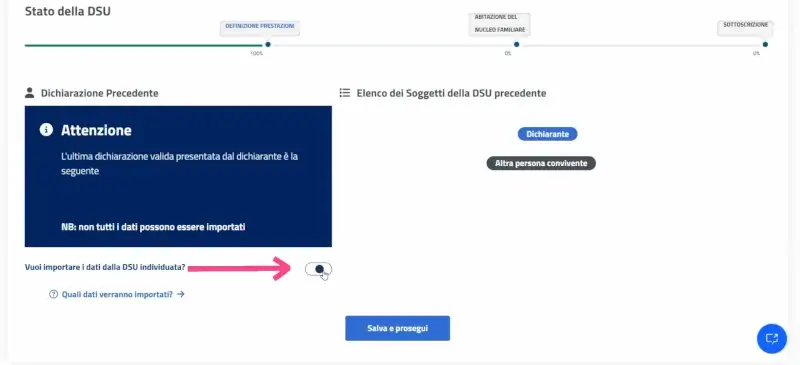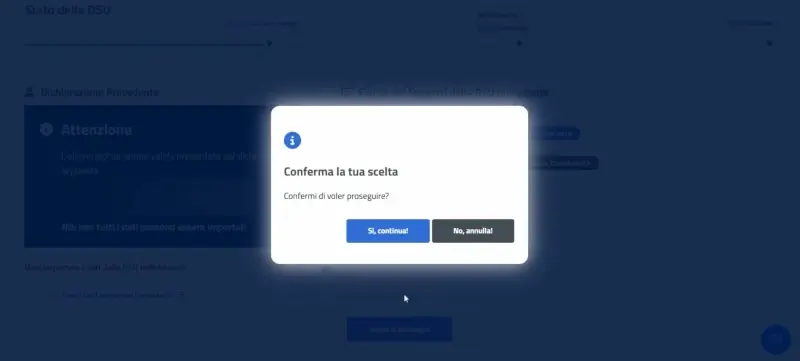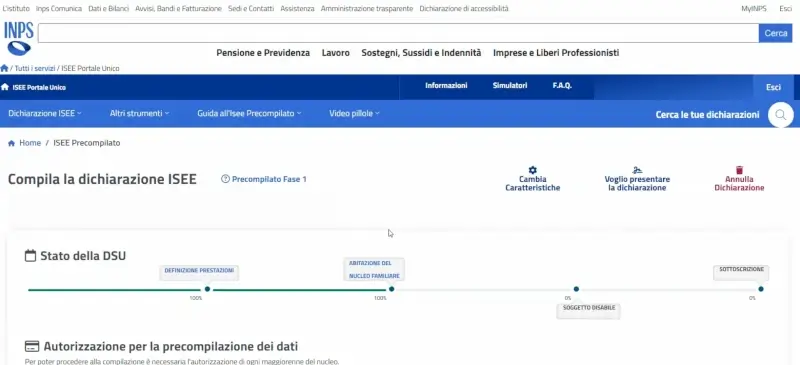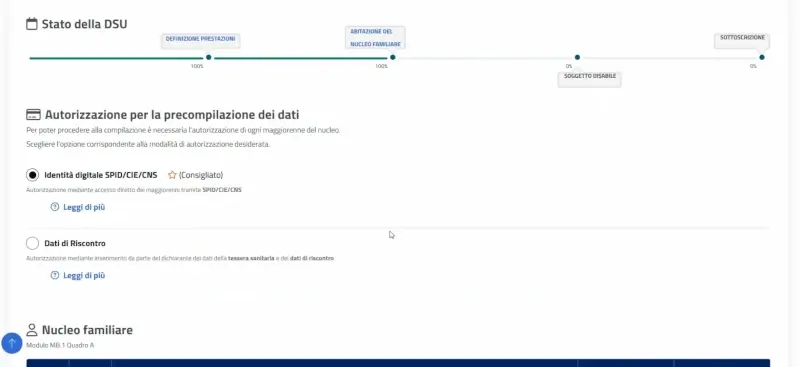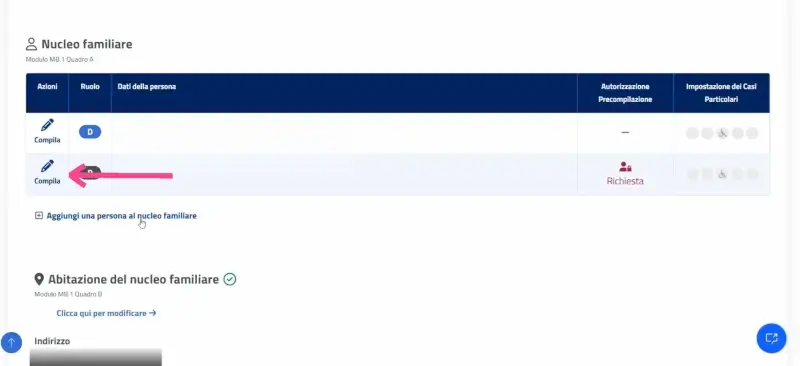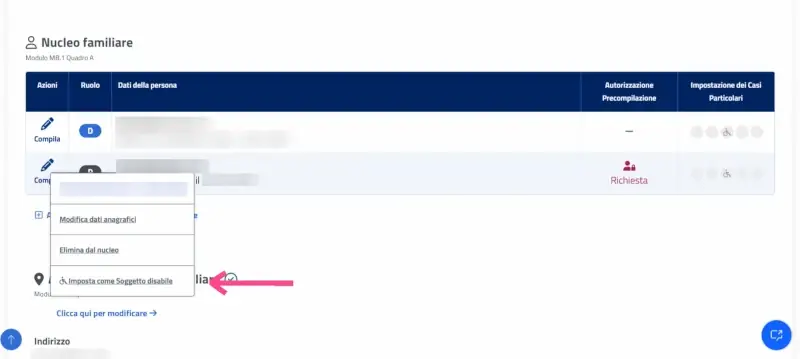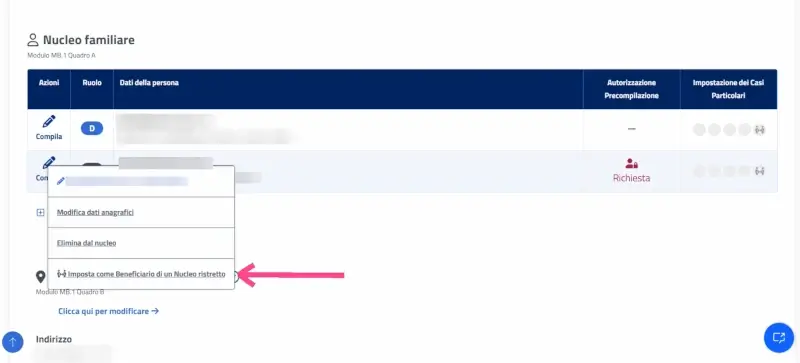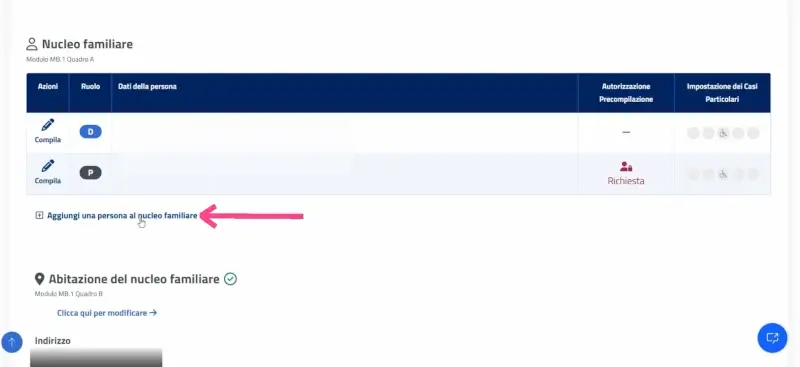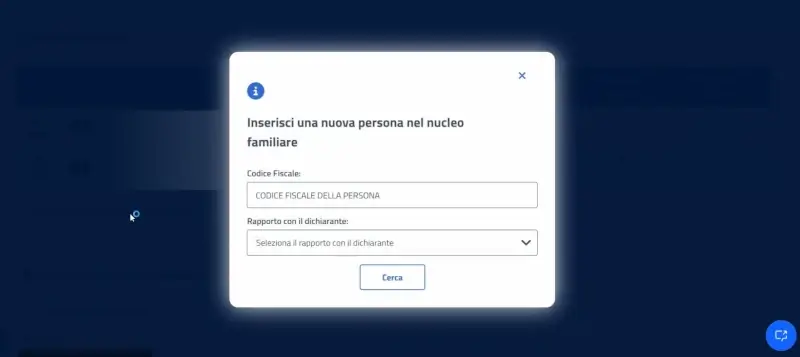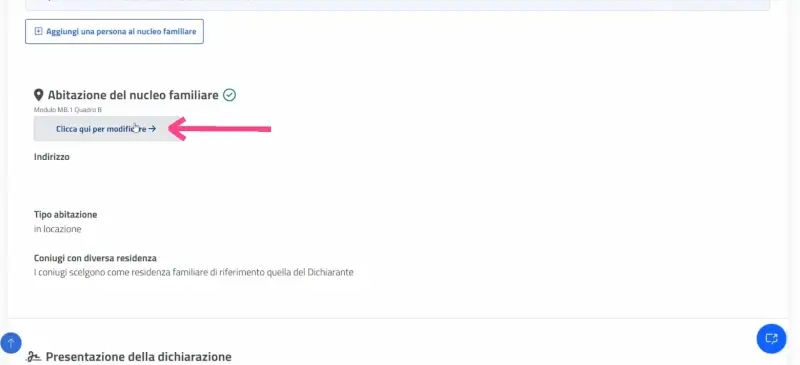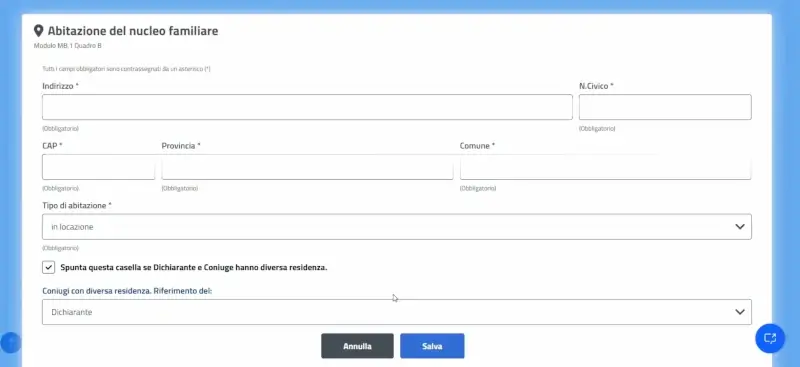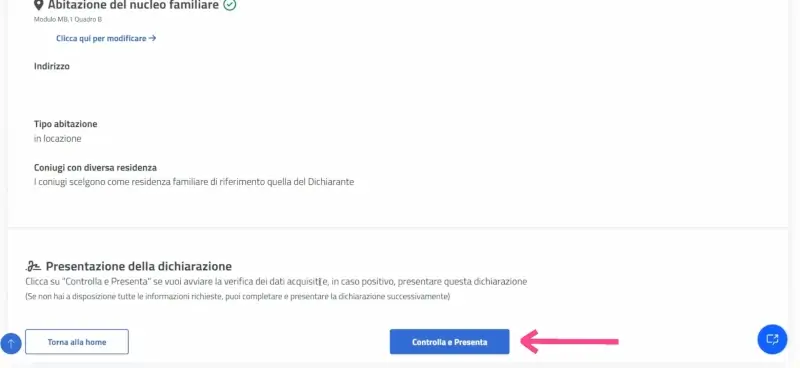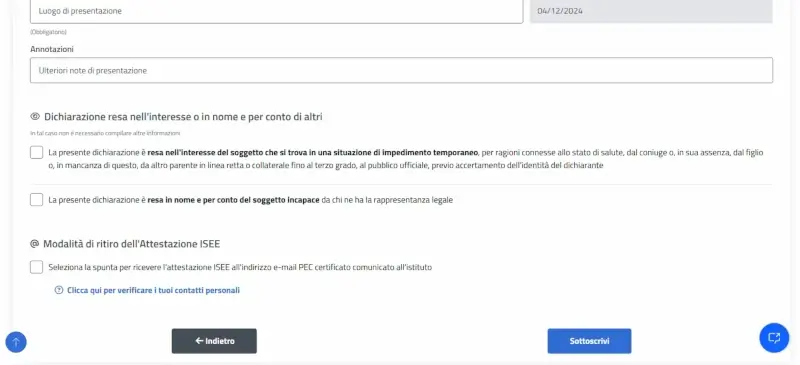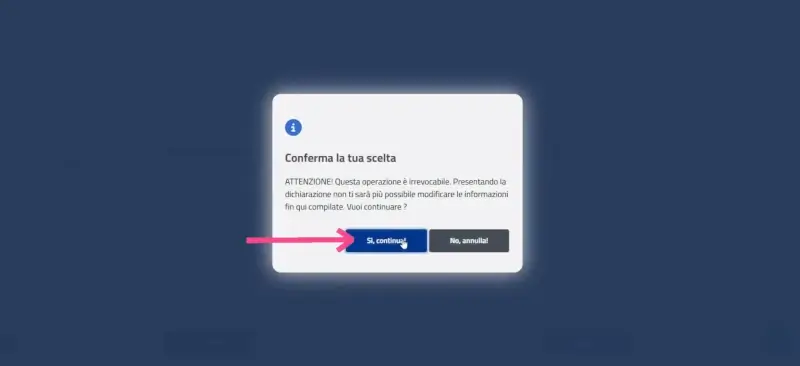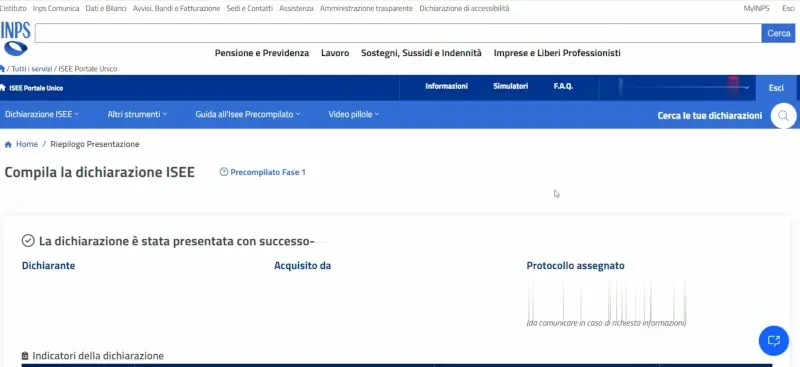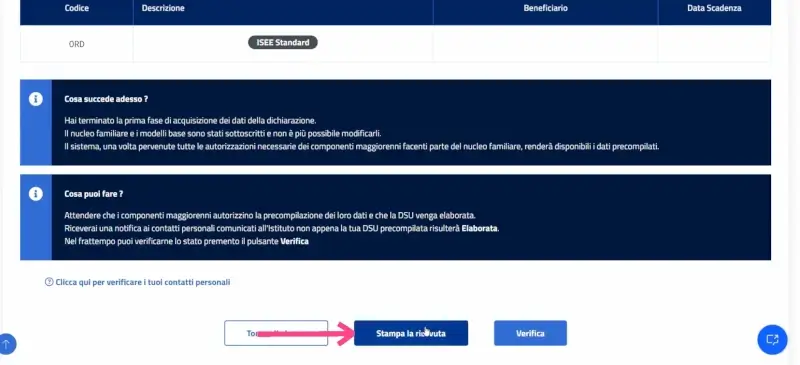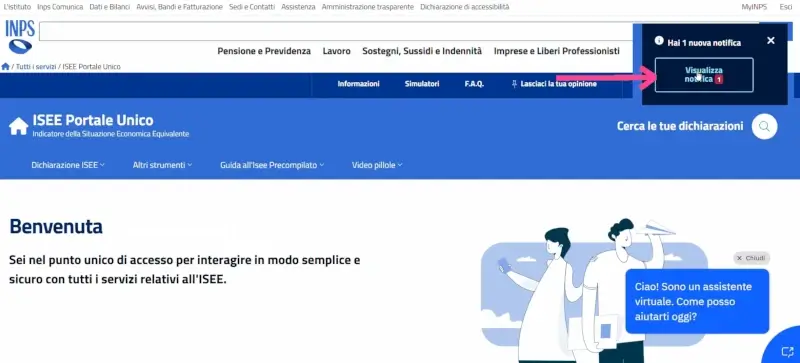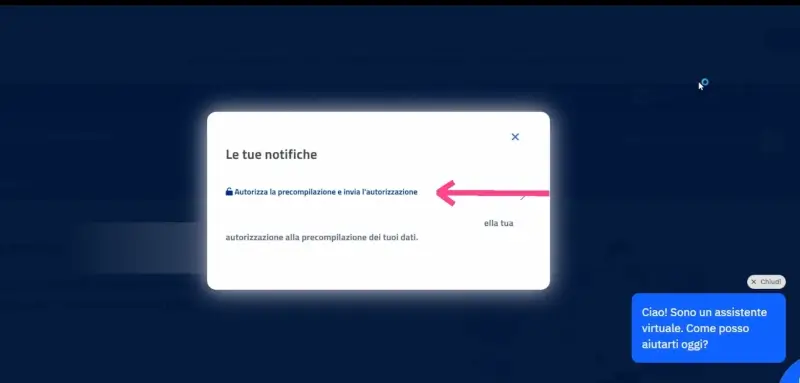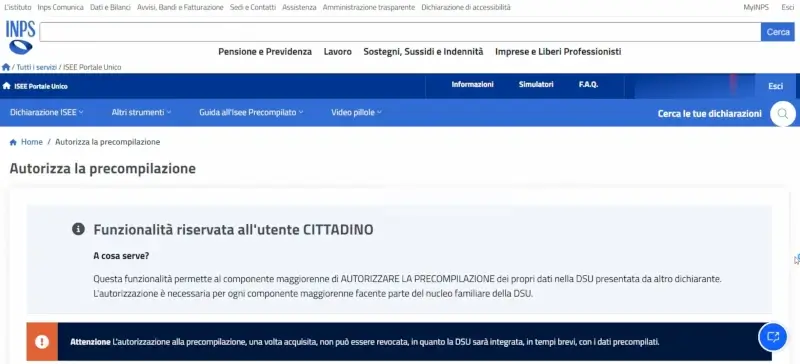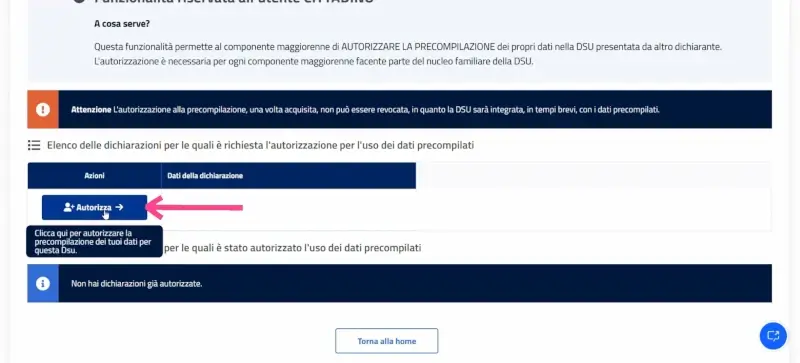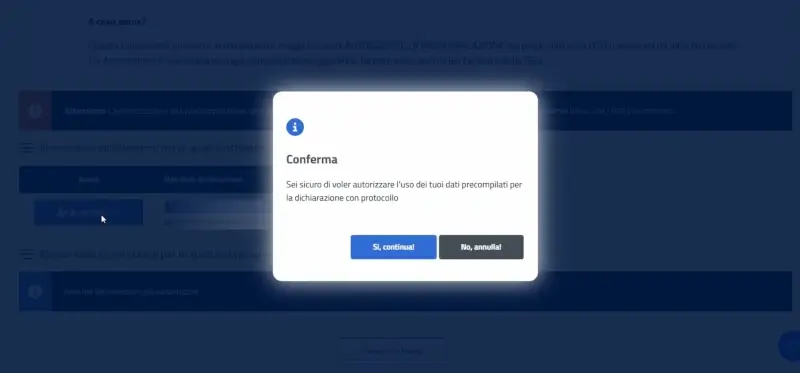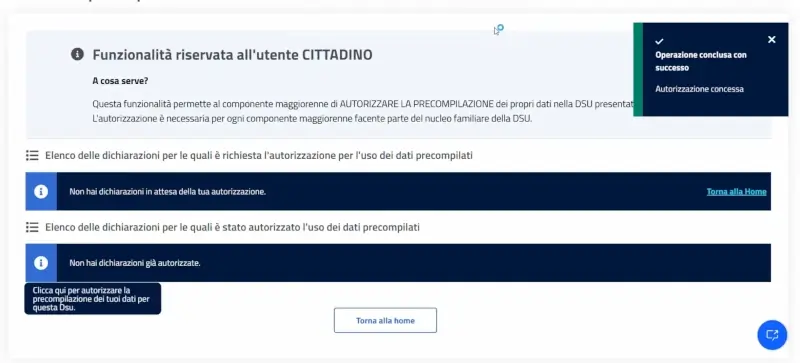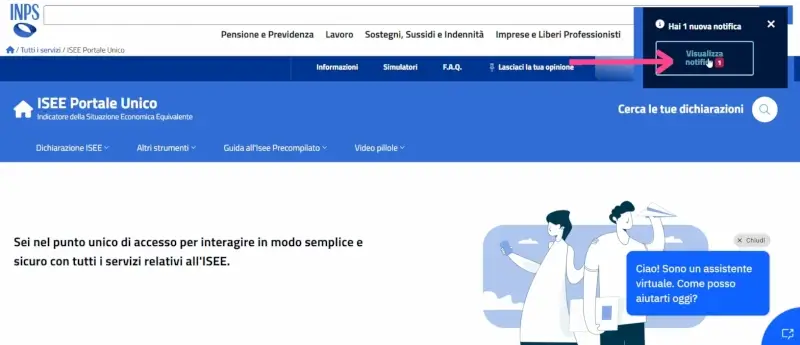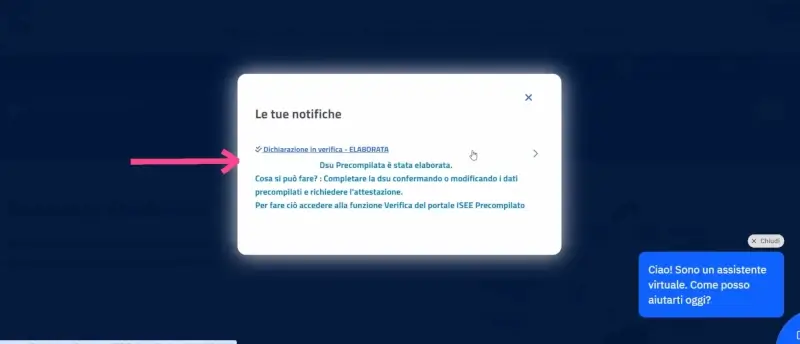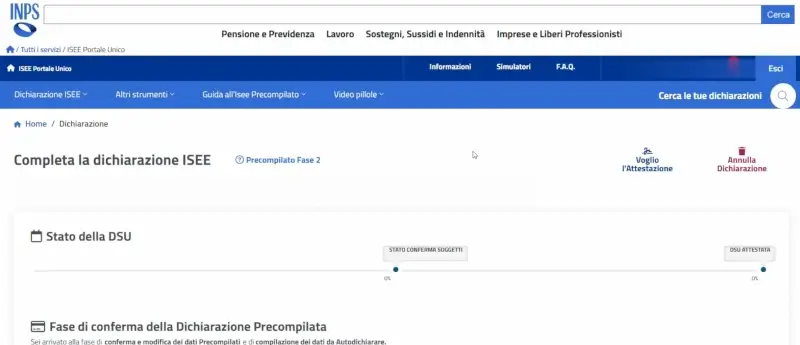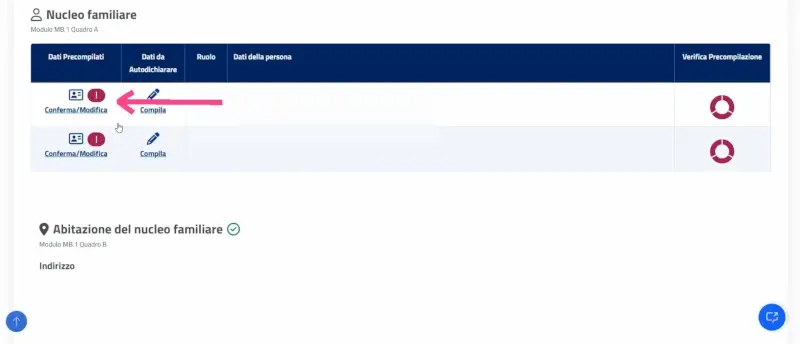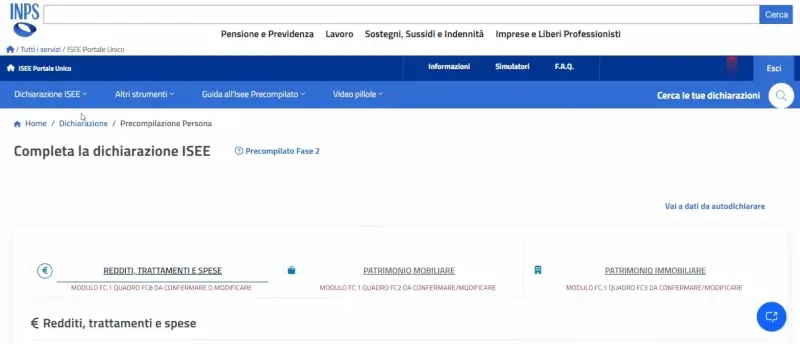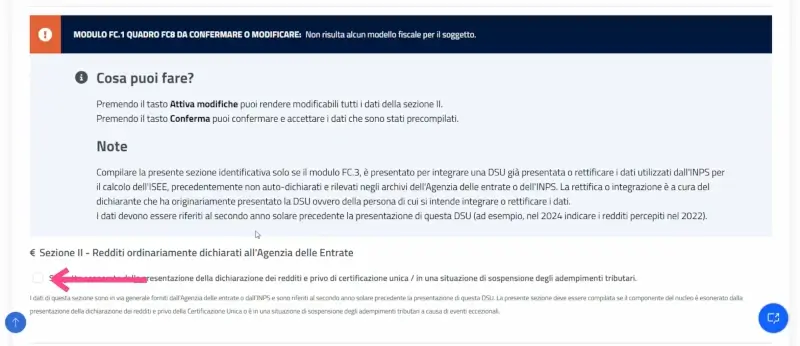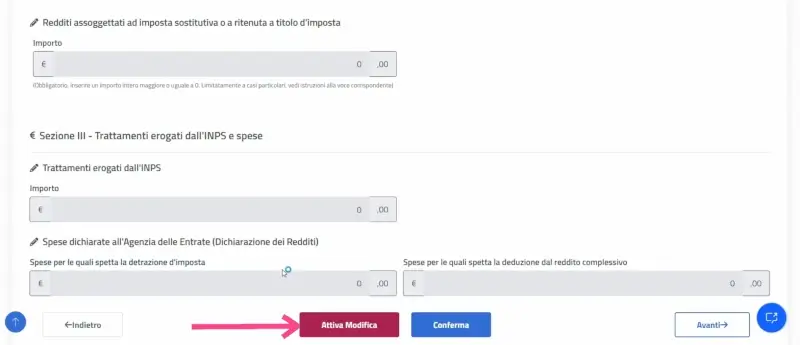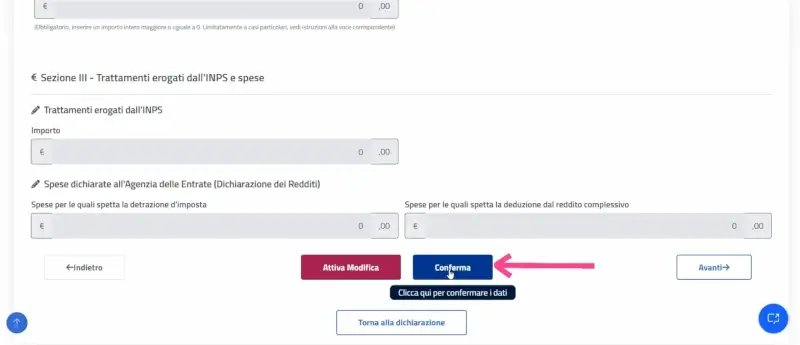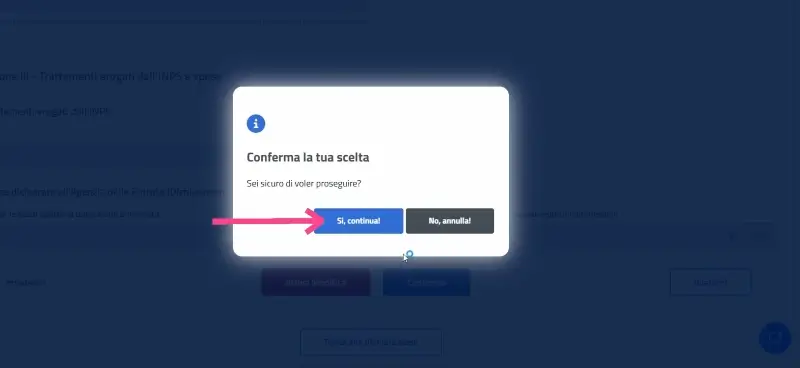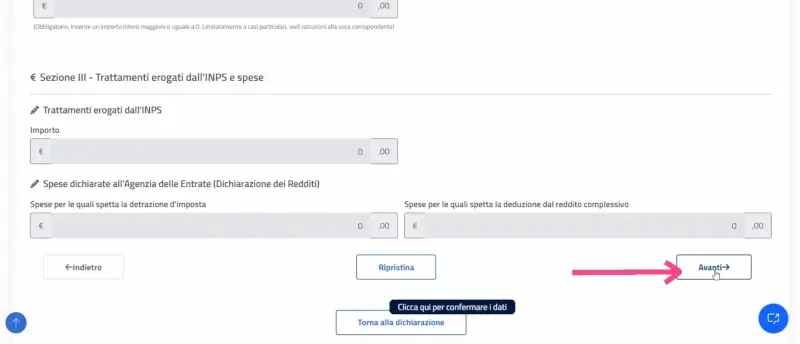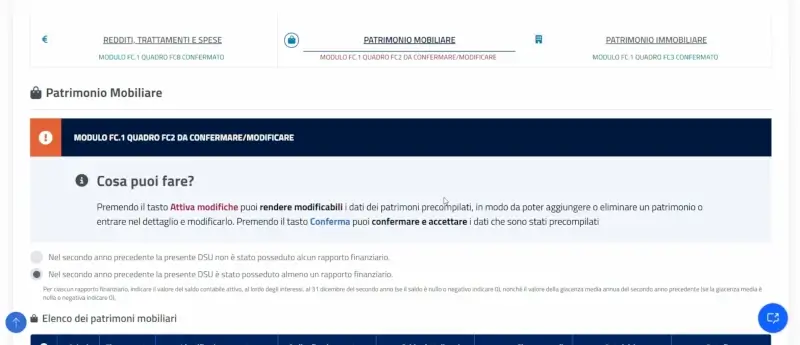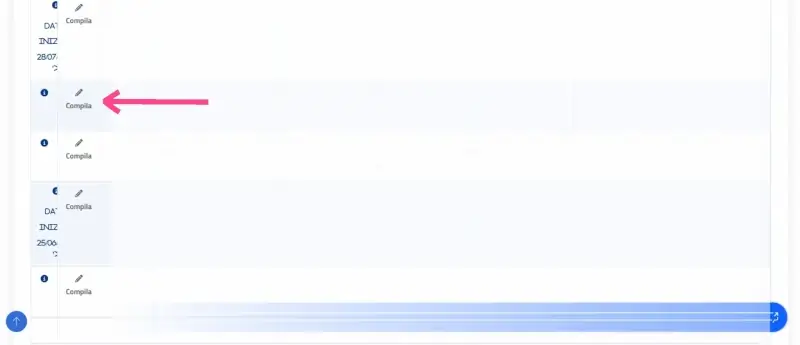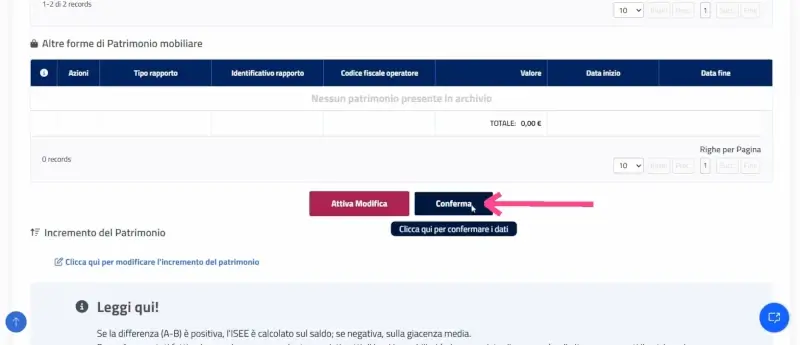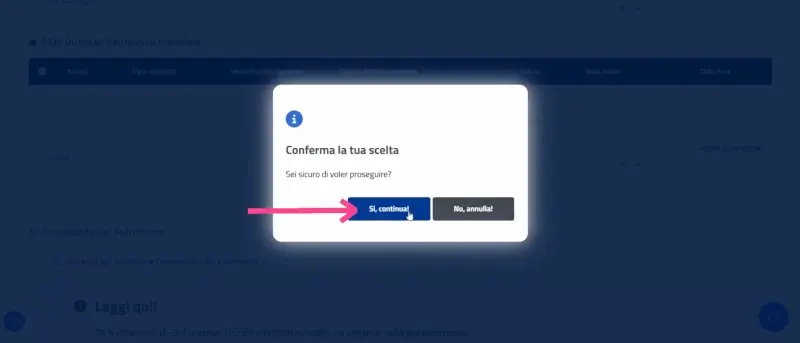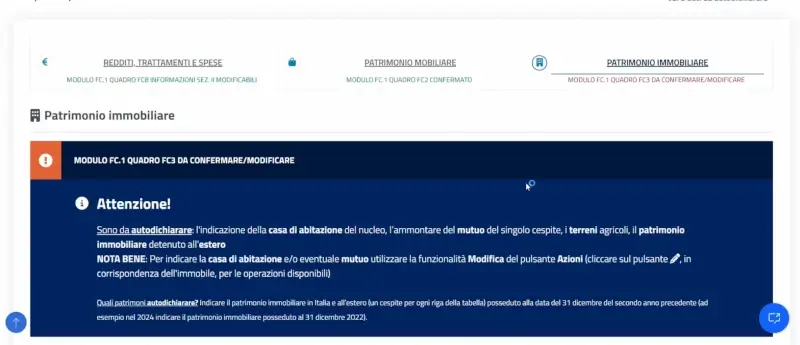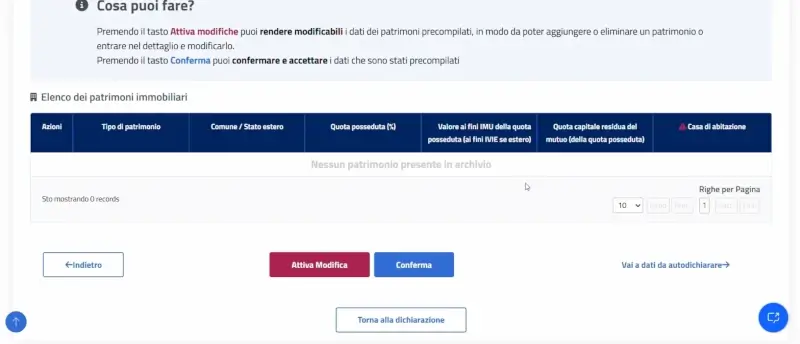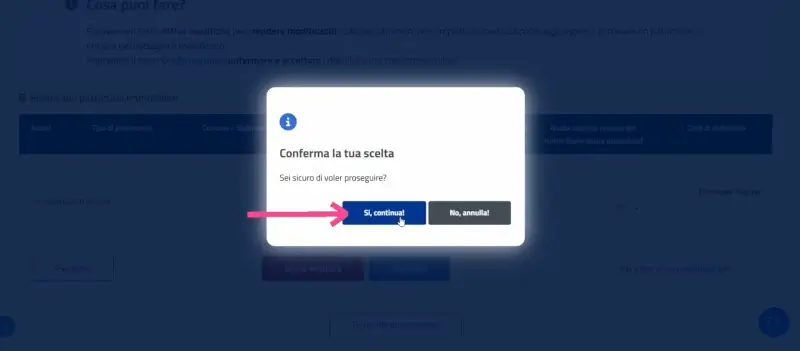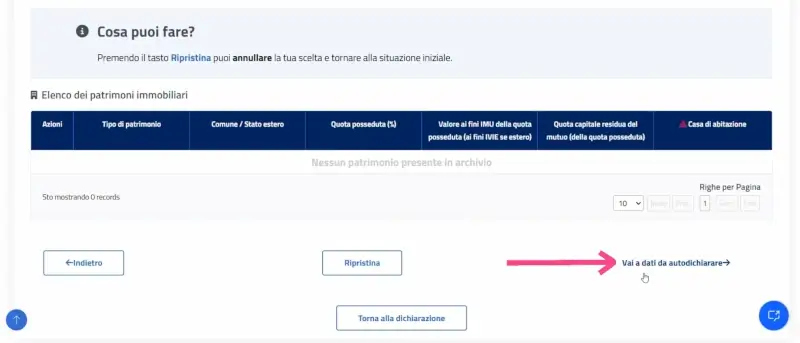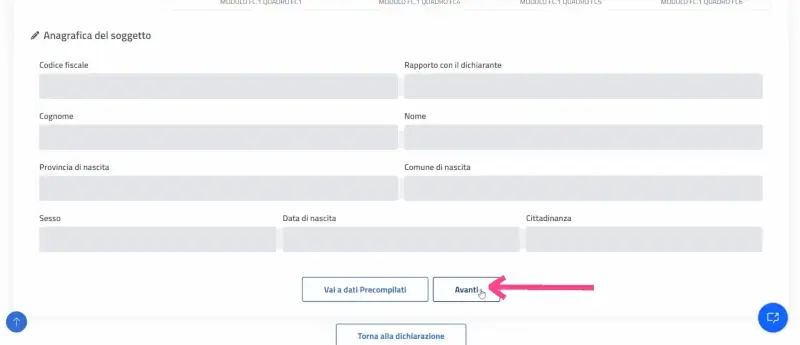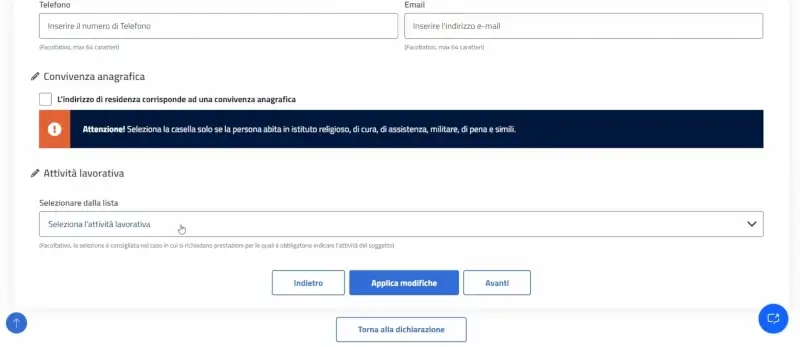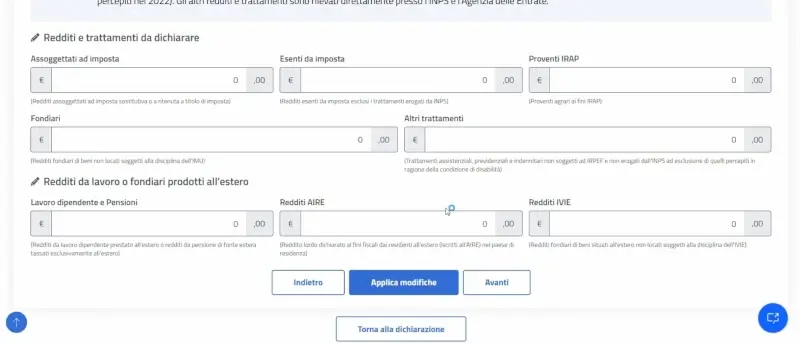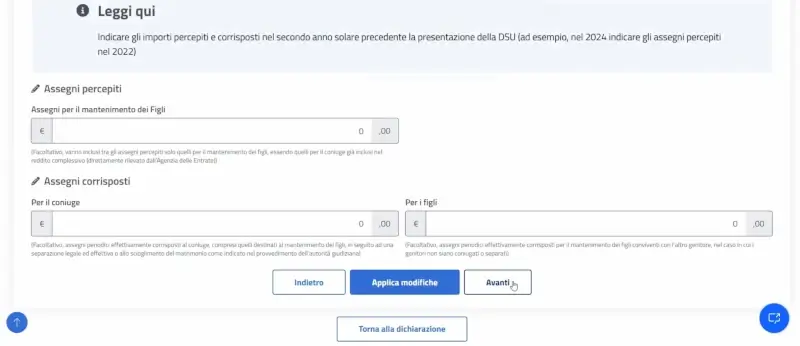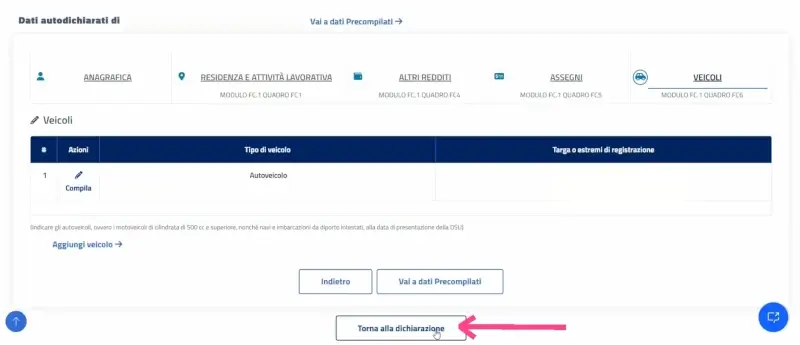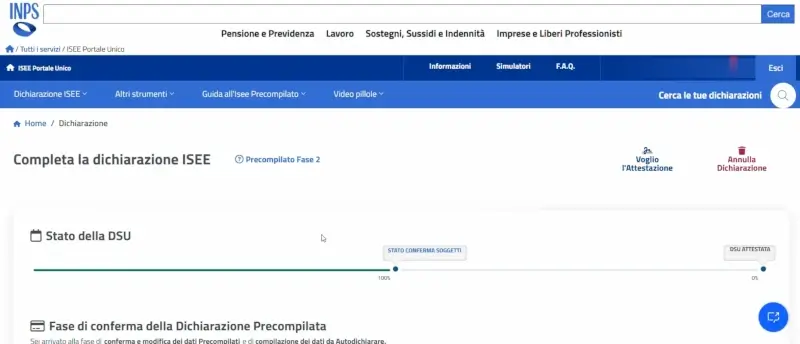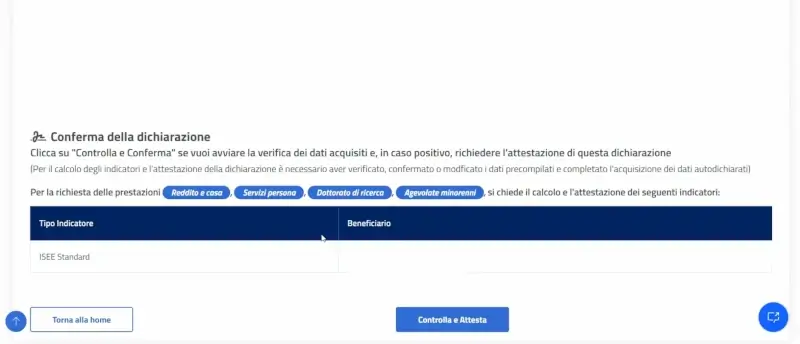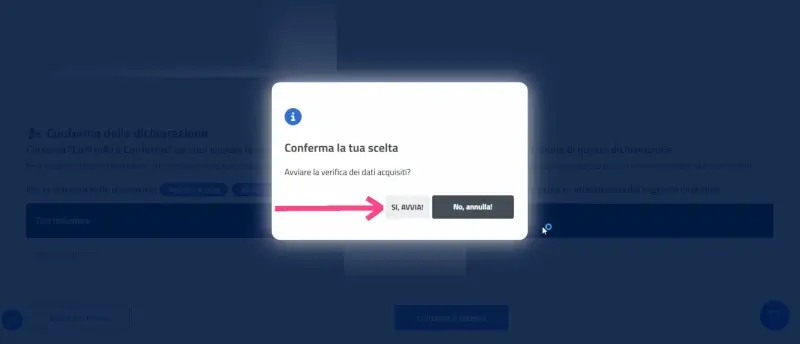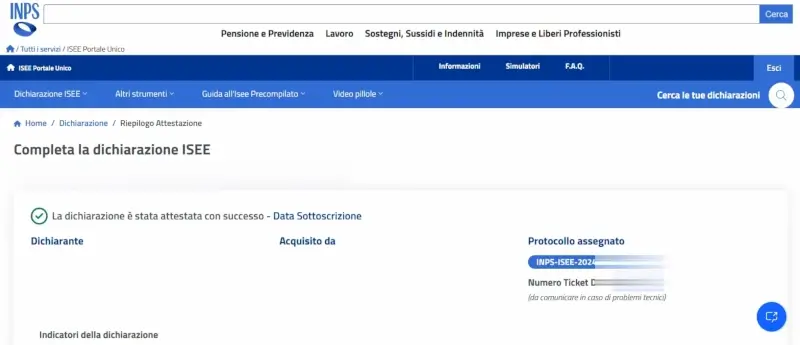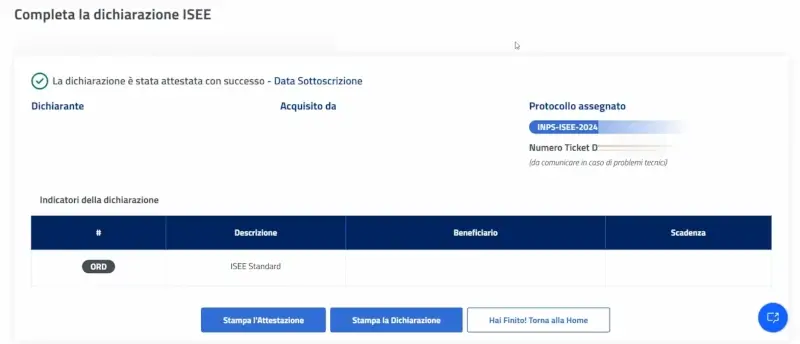Il Portale Unico per l’ISEE dell’Inps ti permette di ottenere l’attestazione tramite una procedura che si può fare online autonomamente. Tramite la modalità precompilata inoltre, molti dati verranno acquisiti automaticamente e quindi dovrai solo verificarli ed eventualmente modificarli. In questo tutorial illustrato vedremo tutti i passaggi per fare l’ISEE precompilato 2025 online in autonomia, con i dettagli e le informazioni per inserire tutti i dati necessari nei vari passaggi.
La procedura è divisa in due fasi. La prima serve per impostare le informazioni di base e autorizzare la precompilazione. La seconda serve a verificare i dati precompilati, integrare i dati richiesti e sottoscrivere la dichiarazione. Tra le due fasi ci sarà del tempo di attesa, che può variare a seconda di più fattori che vedremo. Per la prima fase prenditi almeno 10 minuti. Per la seconda più o meno altrettanti. Di seguito trovi tutte le informazioni, su cosa ti serve per procedere, e su come completare tutti i passaggi, dall’accesso al servizio fino a scaricare l’attestazione ISEE.
Indice
- Cosa serve per fare l’ISEE online
- Procedura ISEE 2025 precompilato – FASE 1
- Autorizzazione Soggetti Maggiorenni
- Procedura ISEE 2025 precompilato – FASE 2
- Assistenza INPS
- Domande Frequenti su ISEE (FAQ)
- Link utili per ISEE 2025
Cosa serve per fare l’ISEE online
Trattandosi di un operazione online, devi avere un dispositivo connesso a internet. Puoi usare anche un telefono o un tablet, ma per facilità di lettura è consigliato usare un computer. L’operazione verrà effettuata sul sito INPS, su cui è necessario accedere utilizzando lo SPID, la CIE o la CNS. Se non sai come funziona, puoi consultare la sezione Acceso al sito Inps. Per quanto riguarda la documentazione necessaria, nella prima fase serve solo avere ben chiara la composizione del nucleo famigliare, compresa l’abitazione principale, e sapere quali prestazioni si intenderà richiedere con l’ISEE.
Se non sai quale prestazione chiedere, puoi leggere la sezione Scegliere la prestazione. Nel caso di nucleo ristretto o invalidi, potrebbe richiedere una certificazione o dei dati aggiuntivi. Nella seconda fase invece serviranno i documenti per controllare i dati precompilati prima di accettarli e per inserire eventuali dati mancanti, di ogni componente. Quindi potrebbero servirti il CUD o dichiarazioni dei redditi (730), il saldo e la giacenza di conti, carte, libretti o altri rapporti finanziari, certificati di invalidità, estremi di registrazione a università o corsi di dottorato, la targa dei veicoli, importi di assegni ricevuti o corrisposti, e dati su altri redditi e proventi non rilevati automaticamente da INPS e Agenzia delle Entrate. Per maggiori informazioni sulla documentazione che potrebbe servirti, visita la sezione Documenti Necessari.
Procedura ISEE 2025 precompilato online – FASE 1
Qui sotto trovi la Slide Show dei passaggi della prima fase per fare online l’ISEE precompilato. Ogni immagine ha sotto una descrizione che descrive il passaggio e fornisce eventuali collegamenti utili al completamento.
Autorizzazione Soggetti Maggiorenni
Come anticipato, se nel nucleo sono presenti altri soggetti maggiorenni, questi dovranno autorizzare la precompilazione, altrimenti la pratica non potrà proseguire. Il metodo da usare è stato scelto durante la prima fase, quindi bisogna usare quello. Le possibilità come abbiamo visto sono: tramite identità digitale, o tramite dati di riscontro.
Tramite Identità Digitale
Ecco la Slide Show dei passaggi per autorizzare la compilazione tramite identità digitale.
Tramite dati di riscontro
Se hai scelto di autorizzare tramite questa modalità, al termine della prima fase puoi cliccare su "Verifica". Oppure, cliccare su una notifica che ti invita a completare l'Isee, o ancora, andare direttamente alla DSU in elaborazione e cliccare Verifica. Verrai mandato all'elenco dei componenti, e in corrispondenza di quelli da verificare devi cliccare su "Verifica" o "Inserisci dati di riscontro". Procedi poi a inserire i Dati della tessera sanitaria del soggetto da autorizzare, codice e data di scadenza e gli altri dati di riscontro richiesti, ovvero informazioni su redditi e patrimoni. Una volta completato potrai passare alla seconda fase.
Procedura ISEE 2025 precompilato online - FASE 2
Dopo aver terminato la Fase 1 e autorizzato eventuali soggetti maggiorenni, una notifica dell'INPS, e se indicato tra i contatti anche un e-mail e un sms, ci informeranno dell'avvenuta precompilazione, invitandoci a completare la seconda fase. La domanda avrà così lo stato di "Elaborata".
Documenti necessari
La procedura per fare l'ISEE online si suddivide in due fasi. In entrambe è necessario avere lo SPID, la CIE o la CNS, per effettuare l'accesso al sito INPS ed al servizio Portale Unico ISEE. Riguardo alla documentazione necessarie, questa varia a seconda delle due fasi.
Nella prima fase, è necessario avere ben chiara la composizione del nucleo famigliare, e sapere i dati anagrafici dei componenti. Se vuoi, puoi seguire la guida per scaricare lo Stato di famiglia dove nel dubbio trovi tutte le informazioni. Ti servirà avere anche eventuali certificati di invalidità, il nome delle strutture residenziali di eventuali ricoveri e i riferimenti dello studio universitario e del dottorato di ricerca, che andranno inseriti se e quando si seleziona il beneficiario di determinate prestazioni.
Se sei in affitto, devi avere i riferimenti di registrazione e l'importo annuale. Se hai una casa di proprietà, devi avere gli estremi catastali. Sono dati che verranno già acquisiti dalla precedente DSU, ma vanno controllati ed eventualmente aggiornati. Nella casa di proprietà o in altre proprietà immobiliari inoltre, nella seconda fare andrà indicato il valore IMU e l'importo residuo di eventuale mutuo. Per saperne di più puoi leggerela sezione Casa di abitazione o la sezione Patrimonio Immobiliare.
Nella seconda fase servono più documenti, per ogni componente del nucleo, a seconda delle condizioni lavorative, economiche e sociali. Nello specifico, occorre avere un CUD, una dichiarazione dei redditi o il 730, necessari per verificare la correttezza dei dati precompilati da INPS (per chi ha percepito dei redditi). Per scaricare il 730, puoi seguire la guida dedicata. Oppure puoi seguire la guida per scaricare il CUD.
Occorre avere i dati riferiti ai patrimoni mobiliari, ovvero conti, carte, libretti e altri rapporti finanziari. Per certificare questi rapporti, bisogna munirsi di giacenza media e saldo. I dati sono già stati rilevati dall'INPS, ma bisogna controllarli. Se hai dei rapporti finanziari con Poste Italiane, puoi seguire la guida per scaricare giacenza e saldo. Oppure puoi seguire la guida per scaricare giacenza e saldo della SanPaolo. Devi avere i riferimenti di eventuali altri redditi non rilevati da INPS, come ad esempio esenti da imposta o derivati da lavoro all'estero, fondiari o proventi IRAP. Se versi o ricevi assegni di mantenimento, ti servono gli importi esatti. Infine, ti serve avere la targa di tutti i veicoli intestati a componenti del nucleo famigliare.
Accesso al sito INPS
Saper effettuare l'accesso al sito INPS tramite l'identità digitale è essenziale. I metodi che è possibile utilizzare sono lo SPID, la Carta d'identità elettronica e la Carta nazionale dei servizi. Tra i metodi disponibili figurano anche il PIN, disponibile solo per pochissime persone in determinate circostanze o residenti all'estero, ed eIDAS, rivolto a chi è in possesso di identità digitale europea.
Il metodo più semplice e più utilizzato è lo Spid. Se non sai come fare, puoi seguire la guida sullo SPID. In alternativa come abbiamo detto c'è la Carta d'identità elettronica, e per usare questo metodo puoi seguire la guida sulla CIE. Infine puoi usare la Carta nazionale dei servizi, e anche in questo caso, se può esserti utile, c'è la guida sulla CNS.
Scegliere le Prestazioni
La scelta delle prestazioni di interesse da associare all'ISEE è molto importante, perché andrà a definire quali informazioni verranno richieste nella compilazione. L'ISEE potrà essere utilizzato solo per richiedere le prestazioni selezionate. Vediamo quindi più nel dettaglio quali sono le prestazioni e in quali casi vanno selezionate.
- Assegno di inclusione: da selezionare se si intende richiedere l'ADI, una misura di sostegno economico e di inclusione sociale e lavorativa che predispone tutta una serie di iniziative da seguire e un contributo economico (fonte INPS);
- Assegno unico universale figli: da selezionare se si intende richiedere il sostegno economico rivolto a famiglie con figli fino a 21 anni, o senza limiti di età nel caso di disabili (fonte INPS):
- Servizi persona, Reddito e casa, Agevolate minorenni: questa prestazione comprende vari servizi ed è da selezionare la maggior parte delle volte. Comprende ad esempio servizi per l'impiego, esenzione ticket sanitari, bonus energia e gas, carta acquisti, asilo nido e altre prestazioni scolastiche (mensa, libri, tasse) o socio sanitarie;
- Socio Sanitarie Disabili: da selezionare se nel nucleo è presente un componente maggiorenne disabile per cui si intendono richiedere prestazioni di assistenza domiciliare socio-sanitaria o residenziali diurne o semi-diurne, assegno di inclusione ed esenzione ticket sanitari;
- Residenziali: da selezionare se nel nucleo è presente un soggetto maggiorenne disabile ricoverato o ospitato in strutture socio-sanitarie assistenziali, Rsa e residenze protette;
- Studio Universitario: da selezionare se si intendo richiedere prestazioni legate allo studio universitario, come agevolazioni sulle tasse e prestazioni collegate (mensa, libri, alloggio);
- Dottorato di ricerca: da selezionare solo se un soggetto del nucleo famigliare sta svolgendo un dottorato di ricerca, che potrà anche dichiarare un nucleo ristretto.
Casa di abitazione
La sezione riferita all'abitazione del nucleo famigliare (Modulo MB.1, quadro B), indica la casa in cui la famiglia risiede stabilmente. Nella prima fase, bisogna indicare, qualora non sia già stato rilevato automaticamente o ci siano dei cambiamenti, l'indirizzo e il tipo di abitazione, ovvero in locazione, di proprietà o altro tipo di concessione. Eventuali dati di proprietà, locazione o concessione, vanno inseriti durante la seconda fase. I coniugi possono avere un abitazione diversa, ad esempio per motivi di lavoro, ed lo stesso per gli altri componenti, ad esempio per ragioni di studio o ricoveri. In questi casi, se necessario, si potrà indicare un nucleo ristretto, che definirà un altra casa di abitazione a se stante, con relative spese.
La casa di abitazione da inserire è quella in cui si trova il nucleo alla data di compilazione della domanda.
Redditi, trattamenti e spese
Prima di tutto tieni presente che i redditi, i trattamenti e le spese da tenere in considerazione si riferiscono al 31 dicembre del secondo anno precedente a quello della dichiarazione. Quindi per ISEE 2025, il riferimento è il 31 dicembre 2023.
La sezione redditi, trattamenti e spese è la prima da confermare nella seconda fase. Riguarda i redditi, i trattamenti e le spese che INPS ha rilevato automaticamente incrociando i dati con l'Agenzia delle Entrate. Questi redditi sono presenti nella Certificazione Unica (CUD) o nella dichiarazione dei redditi o 730, in cui vengono inserite anche le spese da detrarre. Se pensi di dover modificare questi campi, fai molta attenzione. Se qui non figurano i tuoi redditi, è possibile che devi indicarli successivamente, nei dati auto-dichiarati. Ad esempio per redditi esenti da imposta, o derivati da lavoro o pensione all'estero. Se vuoi puoi per scrupolo confrontare i dati precompilati con quelli presenti nel Cud o nel 730. *Non sai come scaricare il CUD? Leggi la guida! ** o il 730? Leggi la guida!
I redditi si riferiscono al secondo anno precedente alla dichiarazione, quindi per ISEE 2025 servono quelli del 2023.
Patrimonio Mobiliare
Il patrimonio mobiliare comprende tutti i rapporti finanziari in possesso di un soggetto. Quindi carte, conti, libretti, obbligazioni, azioni etc. Per la maggior parte di persone si tratta per lo più di carte, conti e libretti. La seconda sezione precompilata incrocia i dati con quelli di Agenzia delle entrate. Puoi verificare i rapporti finanziari elencati e le cifre facendo riferimento alla giacenza media o il saldo dei conti, carte o libretti. Se non sai come reperire questo documento, abbiamo due guide dedicate, una per scaricare giacenza e saldo di Poste Italiane e l'altra per scaricare giacenza e saldo San Paolo. In alternativa, rivolgiti direttamente al tuo istituto di credito, che potrà emettere facilmente il documento a partire dai primi di gennaio.
I Patrimoni mobiliari si riferiscono al secondo anno precedente alla dichiarazione, quindi per ISEE 2025 servono quelli del 2023.
Patrimonio Immobiliare
Se devi inserire un immobile di proprietà, tra le varie voci che devi indicare nella sezione dei patrimoni immobiliari, non ci sono riferimenti catastali specifici, come fogli e particelle, che vanno inseriti invece nell'abitazione del nucleo famigliare, ma si parla solo di Valore IMU e Mutuo Residuo. Il Valore IMU si calcola moltiplicando la Rendita catastale +5% per il coefficiente della categoria catastale. Quindi: [(rendita catastale x 5) : 100] x Coefficiente = Valore IMU. La rendita catastale la trovi sulla visura dell'immobile, che puoi scaricare autonomamente, come spiegato nella guida per scaricare una visura catastale. Il coefficiente della categoria catastale è stato introdotto con un decreto del 1991. Per la prima casa è 115,5 e varia poi per ogni categoria (A, B, C, D, E). Il mutuo residuo si calcola sottraendo all'importo del mutuo l'importo delle rate già pagate.
I Patrimoni Immobiliari si riferiscono al secondo anno precedente alla dichiarazione, quindi per ISEE 2025 servono quelli del 2023.
Attività lavorativa
Nella seconda fase, tra i dati da auto-dichiarare, bisogna anche inserire l'attività lavorativa del soggetto di cui si stanno compilando i dati. L'attività lavorativa da indicare è quella al momento della compilazione della domanda, e non quella di due anni precedenti come avviene per i redditi. Bisogna scegliere una delle attività presenti nell'elenco. Devi sapere però che NON è obbligatorio inserire l'attività lavorativa in questa sezione.
Altri Redditi
Nei dati da auto-dichiarare durante la seconda fase c'è la sezione "Altri redditi", e qui vanno indicati tutti quei proventi non rilevati automaticamente dall'INPS. L'ente previdenziale rileva questi dati accedendo agli archivi dell'agenzia delle entrate, delle istituzioni e degli istituti di credito. Se tu o un altro soggetto avete percepito redditi che non compaiono nella precompilazione, molto probabilmente vanno inseriti qui.
In altri redditi da auto-dichiarare troviamo i redditi esenti da imposta, come ad esempio quelli di dottorandi e assegnisti, o redditi derivati da lavoro o pensione all'estero, proventi IRAP e altri trattamenti non erogati da INPS. Se inserisci dei dati, assicurati di avere a disposizione una documentazione che ne attesti la veridicità in casi di controlli.
Gli altri patrimoni devo riferirsi al secondo anno precedente alla dichiarazione, quindi per ISEE 2025 servono quelli del 2023.
Assistenza INPS
Se vuoi contattare direttamente l’INPS online, puoi utilizzare il servizio INPS Risponde, disponibile anche su dispositivi mobili. Per contattare telefonicamente l’INPS puoi chiamare, dal lunedì al venerdì dalle 8 alle 20, e il sabato dalle 8 alle 14, ai numeri 800.164 (da fisso, gratuito) e 06.164.164 (da mobile, secondo tariffa). Il call center è raggiungibile anche dall’estero, tramite dei numeri dedicati in ogni nazione, di cui trovi l’elenco nel Contact Center Multicanale INPS. Considera anche la possibilità di contattare direttamente la sede Inps della tua zona. Puoi cercare la sede più vicina dalla pagina Ricerca Sede Inps. Infine, puoi contattare l’Inps online, anche un ufficio specifico, tramite gli indirizzi di Posta elettronica certificata che trovi nell’elenco Pec Inps.
Domande Frequenti su ISEE (FAQ)
Cos'è l'ISEE e a cosa serve?
ISEE significa "Indicatore della situazione economica equivalente" e definisce in base a vari parametri qual è la possibilità economica di un nucleo famigliare. In base a questo indicatore sarà poi possibile fare domanda e accedere a misure di sostegno della persona e della famiglia.
Dove e come si può fare l'ISEE?
Per fare l'ISEE bisogna compilare la DSU (dichiarazione sostitutiva unica) e inoltrarla all'INPS. Una volta questo veniva fatto compilando il cartaceo e consegnandolo all'ufficio, ma ormai da anni è possibile fare tutto online tramite il portale dell'INPS. Da sempre, e ancora oggi, è anche possibile fare l'ISEE presso patronati, sindacati e centri di assistenza fiscale (CAF), gratuitamente.
Cosa cambia da ISEE precompilato a auto-dichiarato?
Il precompilato, dopo aver concesso l'autorizzazione, reperisce autonomamente le informazioni dei soggetti del nucleo, incrociando i dati INPS con quelli dell'Agenzia delle entrate e di altri enti, pubblici e privati. Fornirà così una dichiarazione con molti dati precompilati, che andranno verificati ed eventualmente modificati o integrati, per poi accettarli e ottenere l'ISEE. L'auto-dichiarato invece prevede che tutti questi dati vengano inseriti direttamente dal soggetto dichiarante.
Cosa cambia da ISEE ordinario a ISEE corrente?
L'Isee ordinario si riferisce alla situazione del nucleo al 31 dicembre del secondo anno precedente a quello della domanda. L'Isee corrente invece viene fatto per particolari prestazioni che richiedono l'attestazione della situazione attuale, o a seguito di cambiamenti importanti nelle condizioni economiche del nucleo.
Quanto tempo ci va per avere l'attestazione ISEE?
La durata della compilazione della DSU dipende principalmente dal numero di soggetti presenti nel nucleo, e dalla quantità di informazioni da inserire. Documentando questa guida l'attestazione è stata rilasciata in circa 30 minuti, compresa tutta la pre-compilazione, la conferma e l'autorizzazione del soggetto maggiorenne. Tra la prima fase e la seconda però occorre attendere che INPS precompili i dati, e questa attesa può variare a seconda dei componenti e di altri fattori. Una volta precompilato dall'INPS, dovrai completare la seconda fase e al termine potrai subito scaricare l'attestazione ISEE. Nel caso dell'ISEE auto-dichiarato invece per il rilascio dell'attestazione potrebbero volerci fino a 10 giorni.
Quanto costa fare l'ISEE?
Fare l'Isee è gratuito, sia che venga fatto online autonomamente che presso dei centri di assistenza fiscale. Alcuni sportelli si fanno pagare, ma è legale solo se si tratta di servizi privati a pagamento, e non di patronati e sindacati o enti para-statali.
È obbligatorio fare l'ISEE?
No, non è obbligatorio, ma è necessario se si intende richiedere qualsiasi tipo di agevolazione, domanda, bonus etc.
Cosa fare se c'è un errore nella dichiarazione o nell'ISEE?
L'attestazione, una volta completa e attestata, non può essere modificata, ma può essere "Rettificata", ovvero annullata e rifatta da capo. Alcune informazioni resteranno compilate, ma sarà necessario ripetere entrambe le fasi e l'autorizzazione dei maggiorenni.
Quanto dura l'ISEE?
L'attestazione ISEE Ordinario scade ogni anno il 31 dicembre. L'ISEE corrente invece ha validità di 6 mesi dall'avvenuta attestazione.
I figli studenti fuori sede rientrano nell'ISEE?
Se sono a carico, si, rientrano nel nucleo famigliare di composizione dell'ISEE. Bisogna indicare il soggetto studente universitario nella sezione nucleo famigliare, durante la prima fase.
Link Utili per ISEE 2025
Vediamo infine alcune risorse Web utili per chi deve fare l'ISEE 2025 online.
- Isee Portale Unico
- Guida ufficiale INPS - Precompilato Fase 1
- Guida ufficiale INPS - Precompilato Fase 2
- Canale YouTube INPS (con Guide e News)
- Normative in vigore per ISEE
- FAQ Inps per ISEE
Se la guida ti è stata utile, puoi dimostrare il tuo apprezzamento iscrivendoti al nostro Canale Youtube, dove le guide diventano Video Guide. Oppure mettendo mi piace alla nostra Pagina Facebook, dove puoi anche contattarci per eventuali dubbi o farci sapere com'è andata. In alternativa, trovi tutti i metodi per contattarci alla Pagina Contatti.